Réinitialiser son navigateur
jlpjlp
Messages postés
52399
Statut
Contributeur sécurité
-
Si votre navigateur plante ou rame, il est parfois utile de le restaurer à ses valeurs par défaut pour pouvoir repartir sur de bonnes bases. Attention : Avant d'effectuer cette manipulation il est préférable de connaitre ses mots de passe qui ne seront pas forcément conservés par le navigateur après cette manipulation.
Il peut être utile également de sauvegarder ses favoris et ce dans chacun des navigateurs.

Pour sauvegarder vos favoris avant la réinitialisation d'Internet Explorer, regardez ceci.


Cliquer sur le menu de Google Chrome en haut à droite de l'écran.
Sélectionner le menu « Paramètres ».

Puis sélectionner « afficher les paramètres avancées »
Accéder au bas de l'écran à la fonctionnalité « Rétablir les valeurs par défaut des paramètres du navigateur », cliquer sur celle-ci.
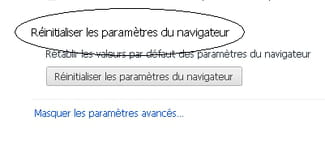
Il est recommandé d'utiliser cette fonctionnalité en cas de piratage de certaines valeurs de paramètres du navigateur. Celles-ci peuvent être modifiées après avoir visité un site malveillant ou après avoir téléchargé un programme contenant un malware.
Ce type de piratage peut entraîner la modification des pages web affichées à l'ouverture du navigateur ou du moteur de recherche utilisé par défaut.
Cette action permet donc de restaurer les valeurs par défaut du ou des moteurs de recherche enregistrés, et entraîne les modifications suivantes :
Afin de sauvegarder vos favoris avant la réinitialisation de Chrome, suivez ceci.

https://www.commentcamarche.net/faq/9525-reinitialiser-firefox-reset

Remarque : Pour trouver le fichier il faut avoir activé l'affichage des fichiers cachés comme ceci :
https://www.commentcamarche.net/informatique/windows/185-afficher-les-extensions-et-les-fichiers-caches-sous-windows/

Pour la procédure de réinitialisation de Safari, veuillez vous reporter sur la documentation d'Apple
%LOCALAPPDATA%GoogleChromeUser Data
~/Library/Application Support/Google/Chrome/Default
~/.config/google-chrome/Default
Il peut être utile également de sauvegarder ses favoris et ce dans chacun des navigateurs.
- Notre vidéo
- Réinitialiser Internet Explorer
- Réinitialiser Google Chrome
- Réinitialiser Firefox
- Réinitialiser Opéra
- Réinitialiser Safari
Notre vidéo
<style>@media(max-device-width: 767px) { .ccmPlayerTextTitle {display: none;} } #ccmPlayer-411108 .ccmPlayerPlaceHolder {position: absolute; width: 100%; height: 100%; flex-direction: column; justify-content: center; display: flex; text-align: center; ; color:#474a4f;} .ccmPLayerLoaderBox {box-sizing: border-box; height: 59px; width: 59px; margin: 5px auto;} .ccmPlayerTextDefault {top: -10px; position: relative;} .ccmPlayerTextDefault:before {content: "Chargement de votre vidéo";} #ccmPlayer-411108 .ccmPLayerLoader{color:#fff;position:relative;box-sizing:border-box;left:-9999px;top:-9999px;width:0;height:0;overflow:hidden;}#ccmPlayer-411108 .ccmPLayerLoader:after,#ccmPlayer-411108 .ccmPLayerLoader:before{box-sizing:border-box;display:none}#ccmPlayer-411108 .ccmPLayerLoader.is-active{width:100%;height:100%;left:0;top:0;position:relative;}#ccmPlayer-411108 .ccmPLayerLoader.is-active:after,#ccmPlayer-411108 .ccmPLayerLoader.is-active:before{display:block}@keyframes rotation{0%{transform:rotate(0)}to{transform:rotate(359deg)}}@keyframes blink{0%{opacity:.5}to{opacity:1}}#ccmPlayer-411108 .ccmPLayerLoader[data-text]:before{position:relative;left:0;top:50%;color:currentColor;font-family:Helvetica,Arial,sans-serif;text-align:center;width:100%;font-size:14px}#ccmPlayer-411108 .ccmPLayerLoader[data-text=""]:before{content:"Loading"}#ccmPlayer-411108 .ccmPLayerLoader[data-text]:not([data-text=""]):before{content:attr(data-text)}#ccmPlayer-411108 .ccmPLayerLoader[data-text][data-blink]:before{animation:blink 1s linear infinite alternate}#ccmPlayer-411108 .ccmPLayerLoader-default[data-text]:before{top:calc(50% - 63px)}#ccmPlayer-411108 .ccmPLayerLoader-default:after{content:"";position:relative;width:48px;height:48px;border:8px solid #474a4f;border-left-color:transparent;border-radius:50%;top:calc(50% - 24px);left:calc(50% - 24px);animation:rotation 1s linear infinite}#ccmPlayer-411108 .ccmPLayerLoader-default[data-half]:after{border-right-color:transparent}#ccmPlayer-411108 .ccmPLayerLoader-default[data-inverse]:after{animation-direction:reverse} .ccmPlayer#ccmPlayer-411108 {position:absolute;width:100%;height:100%; background-color:#dcdcdc; background-size: cover; flex-direction: column; justify-content: center; display: flex; text-align: center; font-family: Roboto, sans-serif; font-size: 20px; font-weight: bold; line-height: 26px; color: #474a4f;}</style> <script type="application/ld+json">{"@context":"http:\/\/schema.org","@type":"VideoObject","name":"FAQ : r\u00e9initialiser son navigateur","description":"FAQ : r\u00e9initialiser son navigateur","thumbnailUrl":"https:\/\/media.ccmbg.com\/tc\/326368368\/411108\/1613493243","uploadDate":"2021-02-16T17:34:03+01:00","contentUrl":"https:\/\/media.ccmbg.com\/vc\/1613493243\/326368368\/411108.mp4","duration":"PT1M5S","embedUrl":"https:\/\/media.ccmbg.com\/media\/?format=embed&rid=411108&rkey=326368368&site=ccm&startMode=0"}</script>
"FAQ : réinitialiser son navigateur"
Réinitialiser Internet Explorer

Pour sauvegarder vos favoris avant la réinitialisation d'Internet Explorer, regardez ceci.
- Lancez Internet Explorer.
- Allez dans le menu Outils (roue dentée).
- Puis dans Options Internet.
- Activez l'onglet Avancé.
- Cliquez sur Réinitialiser....

Réinitialiser Google Chrome

Cliquer sur le menu de Google Chrome en haut à droite de l'écran.
Sélectionner le menu « Paramètres ».

Puis sélectionner « afficher les paramètres avancées »
Accéder au bas de l'écran à la fonctionnalité « Rétablir les valeurs par défaut des paramètres du navigateur », cliquer sur celle-ci.
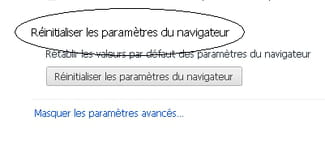
Il est recommandé d'utiliser cette fonctionnalité en cas de piratage de certaines valeurs de paramètres du navigateur. Celles-ci peuvent être modifiées après avoir visité un site malveillant ou après avoir téléchargé un programme contenant un malware.
Ce type de piratage peut entraîner la modification des pages web affichées à l'ouverture du navigateur ou du moteur de recherche utilisé par défaut.
Cette action permet donc de restaurer les valeurs par défaut du ou des moteurs de recherche enregistrés, et entraîne les modifications suivantes :
- Les onglets qui s'affichent par défaut au démarrage sont effacés.
- Les paramètres de contenu sont effacés et leurs valeurs par défaut rétablies.
- Les onglets épinglés ne le seront plus
- Les cookies et les données de site sont effacés.
- Les extensions et les thèmes son temporairement désactivés (et peuvent être réactivés en se rendant dans les menus dédiés).
Afin de sauvegarder vos favoris avant la réinitialisation de Chrome, suivez ceci.
Réinitialiser Firefox

- Pour cela, regardez ce lien :
https://www.commentcamarche.net/faq/9525-reinitialiser-firefox-reset
Réinitialiser Opéra

- Fermez Opéra.
- Renommez votre fichier opera6.ini (tapez opera:about dans le navigateur opéra pour le localiser).
- Relancez Opéra.
- Si cela ne suffit pas, renommez le dossier de profil utilisateur (taper dans la barre d'opéra ceci: opera:config#UserPrefs|OperaDirectory ).
Remarque : Pour trouver le fichier il faut avoir activé l'affichage des fichiers cachés comme ceci :
https://www.commentcamarche.net/informatique/windows/185-afficher-les-extensions-et-les-fichiers-caches-sous-windows/
Réinitialiser Safari

Pour la procédure de réinitialisation de Safari, veuillez vous reporter sur la documentation d'Apple
Sous XP
- Allez dans le menu Démarrer
- Puis Exécuter
- Copiez/collez ceci dans la boite de dialogue (Bien mettre les guillemets!):
"C:Documents and SettingsNOM_DE_LA_SESSIONLocal SettingsApplication DataGoogleChromeUser Data"
- Renommez le Fichier Default en Sauvegarde default par exemple
- Relancez Google Chrome pour effectuer la réinitialisation qui recréera un fichier "default"
Sous Windows Vista/ 7
- Allez dans le menu Démarrer
- Puis dans la case Recherche en bas
- Copiez/collez ceci dans la recherche :
%LOCALAPPDATA%GoogleChromeUser Data
- Renommez le Fichier "Default" en Sauvegarde default par exemple
- Relancez Google chrome pour effectuer la réinitialisation qui recréera un fichier default
Sous Mac
Procédez comme sous Windows et renommez le fichier default suivant :~/Library/Application Support/Google/Chrome/Default
Sous Linux
Procédez comme sous Windows, et renommez le fichier default suivant :~/.config/google-chrome/Default

